При работе с репозиторием Git часто накапливаются ненаблюдаемые файлы и каталоги, которые не являются частью системы контроля версий репозитория. Сюда могут входить временные файлы, собранные артефакты или другие локально созданные файлы, которые не были зафиксированы. Со временем эти файлы могут загромождать рабочий каталог, что затрудняет поддержание чистого и организованного рабочего пространства.
Для решения этой проблемы Git предоставляет команду git clean, которая удаляет ненаблюдаемые файлы и каталоги. В этом руководстве я покажу вам, как безопасно использовать git clean, его различные параметры и лучшие практики, чтобы избежать непреднамеренного удаления файлов, сохраняя при этом аккуратность вашего репозитория Git. Для дальнейшего изучения, рекомендую пройти наши курсы Основы Git и Введение в понятия GitHub, чтобы узнать о системе контроля версий и различиях между Git и GitHub.
Понимание git clean
Команда git clean – это полезный инструмент в Git, который удаляет ненужные файлы из рабочего каталога. Команда git clean полезна, когда вам нужно сбросить рабочий каталог до первоначального состояния, например, перед переключением веток или после выполнения процессов сборки, генерирующих временные файлы. Однако команду git clean следует использовать осторожно, поскольку она окончательно удаляет ненужные файлы и каталоги без перемещения их в корзину или корзину для восстановления.
В отличие от git reset или git checkout, которые изменяют отслеживаемые файлы, git clean строго работает с файлами и каталогами, которые не находятся под управлением версий. Сюда входят:
-
Временные файлы, созданные в процессе сборки
-
Файлы журналов или кэшированные данные
-
Файлы, указанные в .gitignore (если явно указано с помощью
-x)
Команда git clean полезна для поддержания аккуратной рабочей директории, дополняя другие команды Git, такие как git reset и git checkout, которые управляют изменениями в отслеживаемых файлах.
Я нахожу Полный шпаргалка по Git удобным справочным руководством по общим командам Git.
Общие применения git clean
Команда git clean является полезным инструментом для поддержания чистой рабочей директории. Ниже приведены некоторые общие случаи использования, когда git clean может безопасно удалить ненужные файлы и директории.
Удаление неотслеживаемых файлов
При работе в репозитории Git неотслеживаемые файлы могут накапливаться со временем. Следующие параметры помогут их удалить:
-
git clean -f: Принудительное удаление неотслеживаемых файлов. -
git clean -fd: Удаляет неотслеживаемые файлы и директории. -
git clean -fx: Удаляет неотслеживаемые и игнорируемые файлы, такие как те, что перечислены в.gitignore.
Однако нужно быть осторожным при использовании опции -fx, потому что она также удаляет игнорируемые файлы. Всегда проверяйте с помощью dry run (git clean -n) перед выполнением команды.
Интерактивный режим
Команда git clean -i активирует интерактивный режим, позволяя пользователям выборочно удалять ненайденные файлы. Этот режим полезен, когда вам нужно больше контроля над тем, какие файлы или каталоги удаляются.
Предположим, вы работаете над проектом, в котором уже сохранены изменения в папке Olympics. Однако вы добавили новые источники данных с именами 2024_Data и 2025_Data. Если вы выполните команду git clean -i, вы получите запрос, который позволит вам выбрать из следующих опций для удаления ненайденных изменений.
-
clean: Удалить выбранные файлы -
filter: Указать шаблон для файлов для очистки -
select: Выбрать отдельные файлы по номеру -
quit: Выход без удаления чего-либо

git clean -i интерактивный режим. Изображение автора.
Пробный запуск для безопасности
Использование опции git clean -n полезно для безопасности, поскольку выполняется “пробный запуск”, отображается список неотслеживаемых файлов и каталогов, которые будут удалены без фактического удаления. Это позволяет вам просмотреть изменения перед их выполнением.
В приведенном ниже примере команда git clean -n выводит список файлов, которые должны быть удалены, но не удаляет их.

git clean -n для пробного запуска. Изображение автора.
Комбинирование с git reset
Для полного сброса рабочего каталога Git можно объединить git reset и git clean, где:
-
git reset --hard: Сбрасывает отслеживаемые файлы до последнего зафиксированного состояния, отбрасывая все локальные изменения. -
git clean -fd: Удаляет неотслеживаемые файлы и каталоги, оставляя только зафиксированные файлы.
Эта комбинация гарантирует полностью чистый рабочий каталог, что полезно при переключении веток, отмене экспериментальных изменений или подготовке к чистому запуску.
Ознакомьтесь или Учебное пособие по Git Pull Force: Как перезаписать локальную ветку с удаленной, чтобы узнать лучшие практики перезаписи локальных изменений.
Пошаговое руководство по использованию git clean
Следуйте этим шагам, чтобы безопасно очистить свой репозиторий Git и удалить нежелательные недобавленные файлы и каталоги.
Шаг 1: Проверьте текущее состояние
Перед очисткой выполните git status, чтобы проверить текущее состояние своего репозитория и увидеть, какие файлы не добавлены.
git status
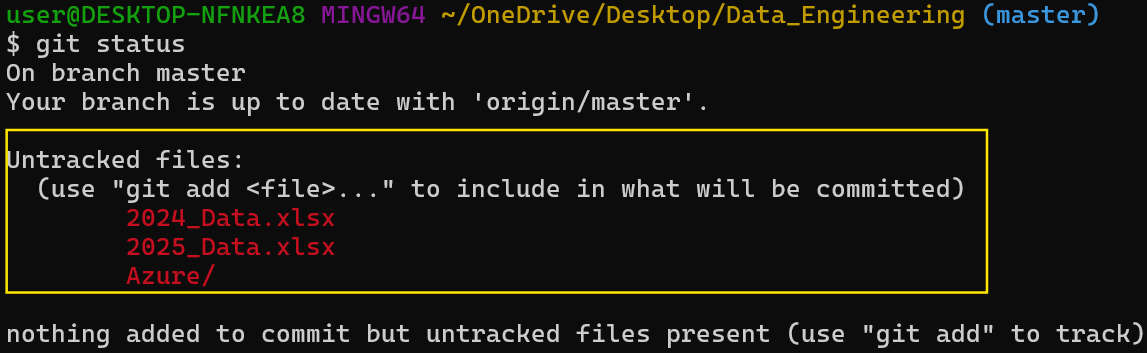
git status для проверки текущего состояния репозитория. Изображение автора.
Шаг 2: Просмотрите, что будет удалено
Перед выполнением любой команды удаления используйте git clean -n, чтобы просмотреть, что будет удалено.
git clean -n
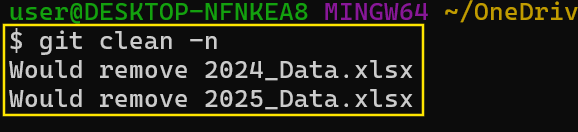
git clean -n для предварительного просмотра удаляемого. Изображение автора.
Шаг 3: Удалите недобавленные файлы
Запустите git clean -f, чтобы удалить недобавленные файлы, если предварительный просмотр выглядит правильно.
git clean -f
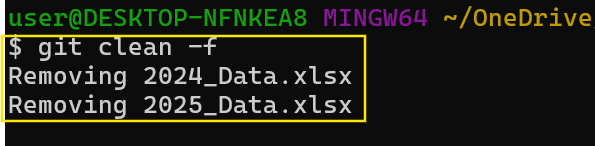
Удалите недобавленные изменения с помощью git clean -f. Изображение автора.
Шаг 4: Удалите недобавленные каталоги
Используйте git clean -fd, чтобы удалить недобавленные каталоги.
git clean -fd
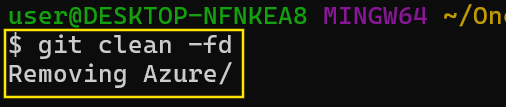
Удалите ненужные каталоги с помощью git clean -fd. Изображение от автора.
Шаг 5: Удаление игнорируемых файлов
Для удаления как ненужных, так и игнорируемых файлов используйте команду git clean -fx.
git clean -fx
Шаг 6: Использование интерактивного режима для выборочной очистки
Для большего контроля рассмотрите использование git clean -i для интерактивного удаления. Этот режим позволяет выбирать файлы для удаления индивидуально.
Git clean -i

git clean -i интерактивный режим для выборочной очистки. Изображение от автора.
git clean против Других Git-команд
Команду git clean часто сравнивают с другими командами Git, которые изменяют или сбрасывают файлы. Таблица ниже выделяет основные различия:
| Command | Function |
|---|---|
git clean |
Постоянно удаляет ненужные файлы и каталоги. |
git reset |
Сбрасывает отслеживаемые файлы до предыдущего состояния, влияя на зафиксированные и проиндексированные изменения. |
git checkout (или git restore) |
Отменяет изменения в отслеживаемых файлах, но не удаляет их. |
git stash |
Временно сохраняет как отслеживаемые, так и ненужные изменения для последующего использования. |
Лучшие практики Git Clean
Чтобы использовать git clean безопасно и эффективно, следуйте этим bewt практикам:
-
Используйте пробные запуски (-n) перед удалением: Всегда используйте опцию
git clean -nдля выполнения пробного запуска перед выполнениемgit clean. Это позволяет просмотреть, какие файлы будут удалены, не удаляя их на самом деле. -
Будьте внимательны к проигнорированным файлам: При использовании команды
git cleanбудьте осторожны с опцией-x, которая удаляет проигнорированные файлы. Это может потенциально удалить важные конфигурационные файлы, перечисленные в.gitignore. Если вам нужно удалить проигнорированные файлы, используйте командуgit clean -fx. -
Комбинирование с Git Reset для полной очистки: Чтобы полностью сбросить ваш репозиторий, объедините
git resetсgit clean, гдеgit reset --hardвосстанавливает отслеживаемые файлы до их последнего зафиксированного состояния, аgit clean -fdудаляет ненужные файлы и каталоги. -
Используйте интерактивный режим (-i) для безопасного удаления: Вместо слепого удаления файлов используйте интерактивный режим (
git clean -i), чтобы просмотреть и выбрать файлы для удаления.
Возможные риски и меры предосторожности
Использование git clean может быть рискованным, если не сделать это внимательно, поскольку он удаляет файлы без возможности их восстановления. Вот некоторые ключевые риски и меры предосторожности, которые следует учитывать:
-
Файлы были удалены навсегда: В отличие от
git stash, который временно сохраняет изменения,git cleanудаляет навсегда ненужные файлы и каталоги. После удаления эти файлы невозможно восстановить через Git. Если вам понадобятся файлы позже, рассмотрите варианты кеширования или резервного копирования перед выполнением командыgit clean. -
Будьте осторожны с опцией -x: Использование
git clean-fxудаляет игнорируемые файлы, которые могут включать важные конфигурационные файлы, перечисленные в.gitignore, или кеши зависимостей, такие какnode_modules/иvenv/. Случайное удаление этих файлов может нарушить сборки или среды разработки, поэтому используйте эту опцию только в случае крайней необходимости. -
Запустите пробный запуск сначала: Всегда выполняйте пробный запуск с использованием
git clean -nперед выполнениемgit clean -f. Этот шаг позволяет вам просмотреть, какие файлы будут удалены, помогая избежать случайного удаления важных файлов -
Альтернативные подходы: В некоторых сценариях использование
git stashможет быть лучшим вариантом, чемgit clean. Командаgit stash -uпомещает в стэш непрослеживаемые файлы, исключая игнорируемые файлы для потенциального восстановления позже, аgit stash popвосстанавливает отложенные изменения при необходимости. Этот метод полезен, когда вам нужно переключиться на другую ветку или очистить рабочее пространство без окончательной потери изменений.
Заключение
Хорошо поддерживаемый код показывает внимание к деталям, эффективность и способность ответственно управлять цифровыми активами. Работодатели ищут разработчиков, которые понимают лучшие практики, такие как использование git clean -n перед удалением файлов, осторожное обращение с игнорируемыми файлами с использованием -x и использование безопасных альтернатив, таких как git stash.
Прохождение курсов DataCamp – это не только отличный способ учиться, но и отличный способ демонстрировать работодателям, что вы серьезно относитесь к разработке программного обеспечения. В этой связи, я рекомендую изучить блог-пост Топ 20 вопросов собеседования по Git и ответы на них для всех уровней и пройти наш новый трек Основы Git, чтобы стать экспертом во всех аспектах Git.













